Abilita port forwarding per Sky Hub (SR101)
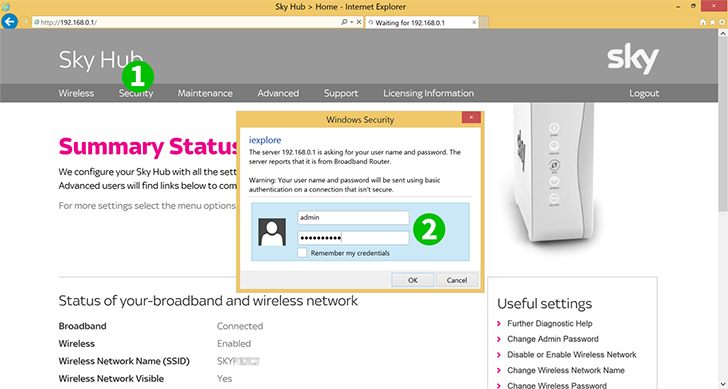
1 In un browser Web, accedere all'interfaccia Web di Sky Hub (indirizzo predefinito 192.168.0.1) e fare clic sulla scheda "Security"
2 Ti verranno richieste le credenziali di amministratore del router (nome utente predefinito: admin, password: sky)
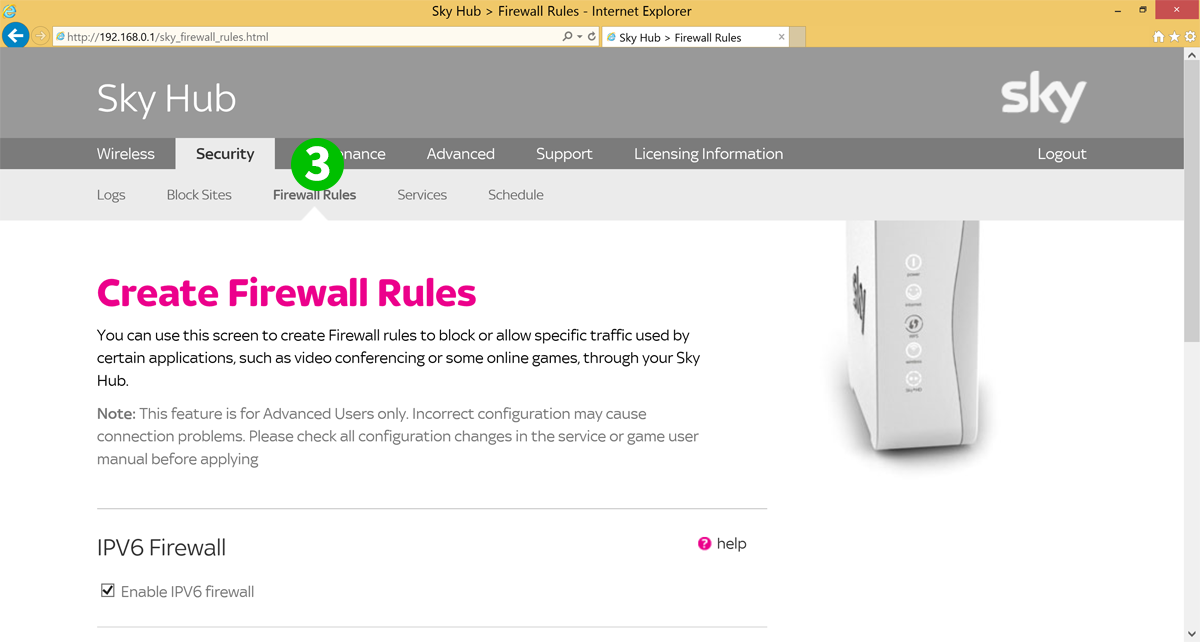
3 Fai clic sulla sottoscheda "Firewall Rules"
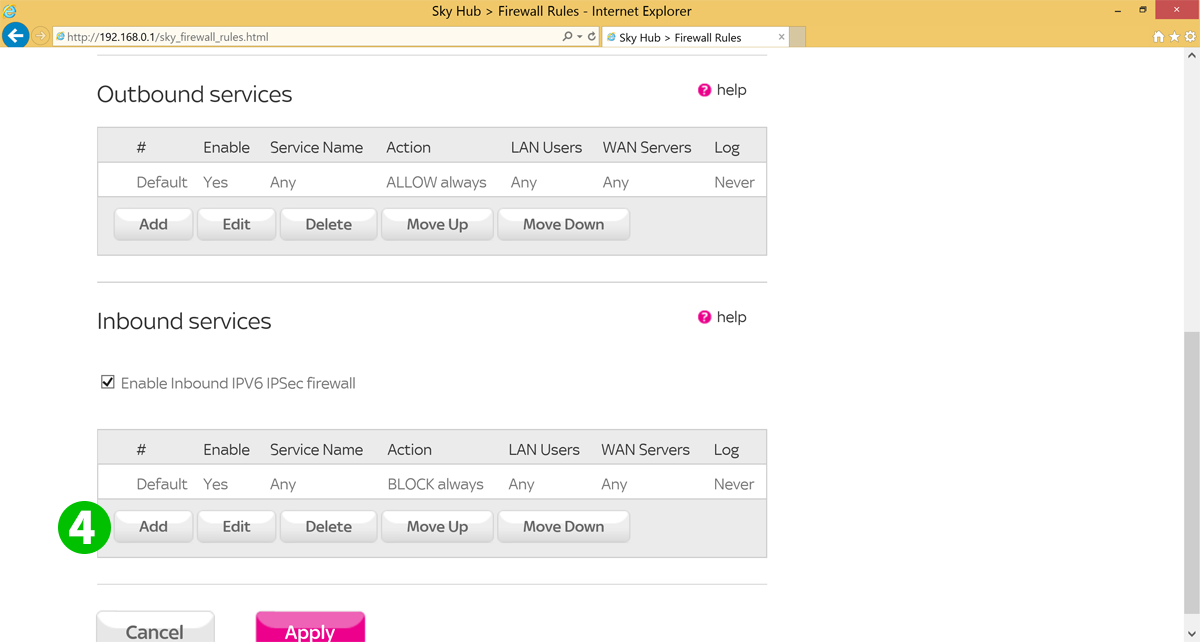
4 Scorri verso il basso fino a "Inbound services" e fai clic su "Add"
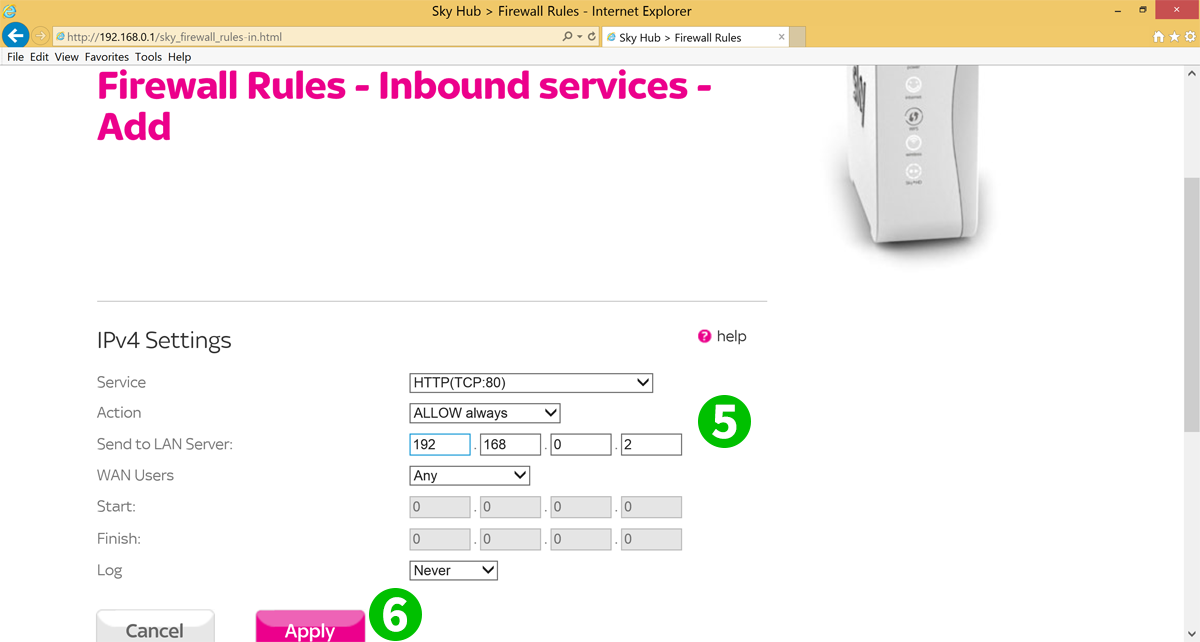
5 Inserisci i dettagli di inoltro:
Servizio: selezionare HTTP (TCP: 80) dall'elenco
Azione - CONSENTI sempre
Invia a LAN Server - IP del computer su cui cFos Personal Net è in esecuzione
Utenti WAN - Qualsiasi
6 Clicca su "Apply"
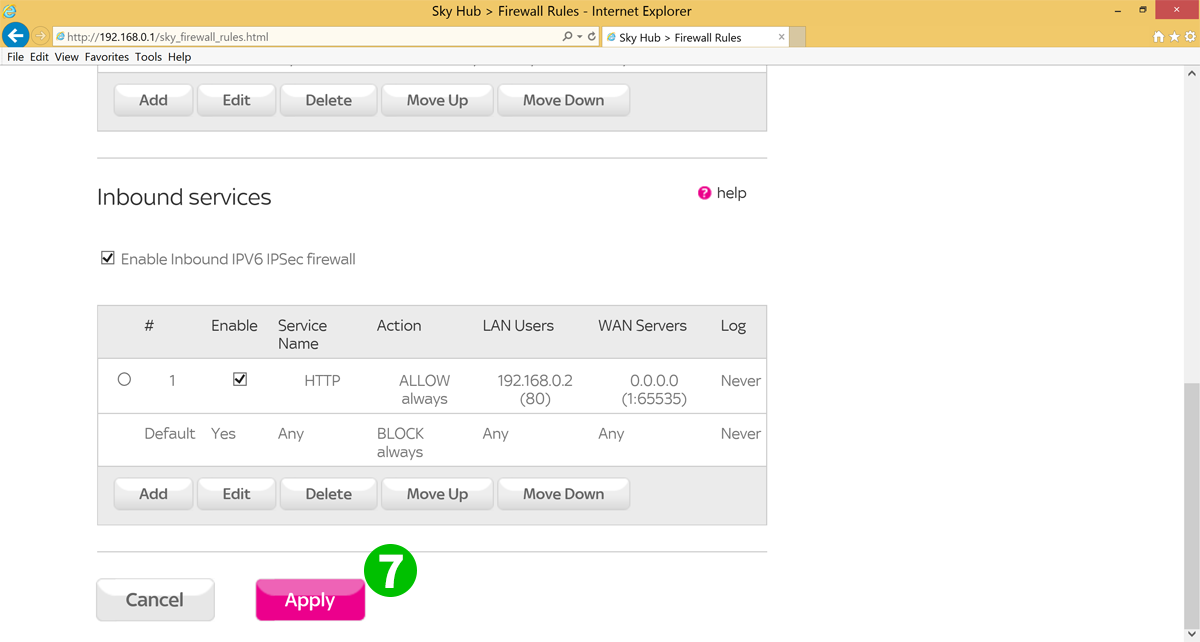
7 La nuova voce dovrebbe apparire in cima all'elenco, sopra la regola "Default - BLOCK". Clicca su "Apply"
Il port forwarding è ora configurato per il tuo computer!
Abilita port forwarding per Sky Hub (SR101)
Istruzioni sull'attivazione del port forwarding per Sky Hub (SR101)